Windows10安装软件提示“此应用无法在电脑上运行”的解决方法【图文教程】
近来,有些win10正式版用户反映自己在系统中安装某个软件时突然失败了,而且提示“此应用无法在电脑上运行”,这是怎么回事呢?其实出现此类故障的原因是因为软件没有适应win10系统。接下来,小编就向大家分享Windows10安装软件时提示“此应用无法在电脑上运行”的解决方法。
具体方法:
1、对着软件安装程序文件,单击鼠标右键,菜单中选择“属性”;
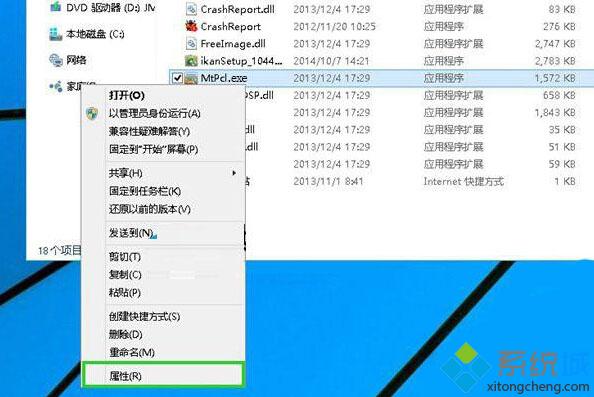
2、在文件属性对话框,点击切换到“兼容性”选项界面,点击勾选“以兼容模式运行这个程序”,然后点击下面的向下箭头,选择自己合适的系统版本;
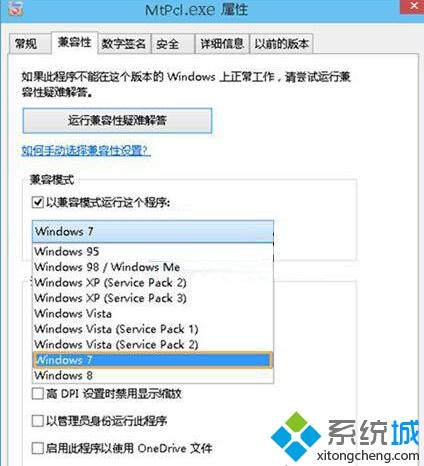
3、返回软件安装程序界面,再次双击试试看,是不是可以安装;
4、最后还需提示一下,在进行这个操作时,可能会出现账户控制提示框,点击确定即可。
以上就是Windows10系统安装软件提示“此应用无法在电脑上运行”的解决方法介绍了。软件不兼容是Windows操作系统中的普遍现像,遇到同样问题的用户,赶紧按照系统城小编的方法操作看看吧!
相关推荐:
Win10系统运行软件弹出“Windows已保护你的电脑”提示怎么办
相关教程:无法安装软件怎么回事此应用无法在电脑运行无法在你的电脑上运行windows10安装mac系统我告诉你msdn版权声明:以上内容作者已申请原创保护,未经允许不得转载,侵权必究!授权事宜、对本内容有异议或投诉,敬请联系网站管理员,我们将尽快回复您,谢谢合作!










